النسخ الاحتياطي في الوقت الفعلي أو بدون توقف هو أسلوب معروف على نطاق واسع نحتفظ فيه بنسخة احتياطية مستمرة من بياناتنا في الموقع المحدد. رغم ذلك ، لأخذ نسخة احتياطية في الوقت الفعلي ، تحتاج إلى استخدام أداة موثوقة. على الرغم من وجود الكثير من أدوات النسخ الاحتياطي المجانية في الوقت الفعلي ، إلا أنها ليست كلها فعالة. لذلك ، لمساعدتك في اختيار أفضل برامج النسخ الاحتياطي في الوقت الفعلي، قمت بإدراج أفضل 3 حلول في هذا المنشور في القائمة المختصرة. دعنا نتعرف على برامج النسخ الاحتياطي للبيانات في الوقت الفعلي بالتفصيل.

الجزء 1: ما هو الوقت الفعلي أو النسخ الاحتياطي المستمر؟
يعد النسخ الاحتياطي في الوقت الفعلي أو النسخ الاحتياطي المستمر منهجًا شائعًا لإدارة البيانات حيث نقوم بعمل نسخة احتياطية من ملفاتنا دون توقف.
في هذا ، ستستمر أداة مساعدة النسخ الاحتياطي في الوقت الفعلي في العمل في الخلفية أثناء مراقبة ملفاتنا. بمجرد إجراء أي تغيير على الملف الأصلي ، سينعكس على النسخة الاحتياطية. الآن ، بدلاً من الكتابة فوقها ، سيحتفظ برنامج النسخ الاحتياطي للملفات في الوقت الفعلي بإصدارات مختلفة من البيانات. يتيح لنا ذلك التحقق من التغييرات في الإصدارات المختلفة واستعادة الإصدار الأنسب من النسخة الاحتياطية.
وفر وقتك ومواردك!
الميزة الرئيسية لامتلاك نسخة احتياطية في الوقت الفعلي هي أنه يوفر وقتنا بشكل كبير. لا يتعين عليك الاحتفاظ بنسخ مختلفة من ملفاتك يدويًا لأن أداة النسخ الاحتياطي في الوقت الفعلي يمكنها القيام بذلك نيابة عنك.
الجزء 2: أفضل 3 برامج مجانية لنسخ الملفات احتياطيًا في الوقت الفعلي
الآن عندما تعرف كيف يمكن أن يساعدك النسخ الاحتياطي في الوقت الفعلي ، فلنتعرف على كيفية إدارة النسخ الاحتياطي باستخدام هذه الأدوات الثلاثة المتاحة مجانًا.
1. Wondershare UBackit
تم تطوير UBackit بواسطة Wondershare ، وهو أداة نسخ احتياطي مجاني في الوقت الفعلي يمكنك استخدامها لإجراء نسخ احتياطي لملفاتك أو مجلداتك أو أقسامك. بشكل افتراضي ، سيعمل التطبيق نسخة احتياطية مستمرة من بياناتك وسيحتفظ بنسخ مخصصة يمكنك معاينتها على واجهته الأصلية. يمكنك نسخ بياناتك احتياطيًا على وحدة التخزين الداخلية على نظامك أو أي مصدر خارجي آخر (مثل محرك أقراص صلب خارجي).
- يدعم UBackit أداة مساعدة للنسخ الاحتياطي في الوقت الفعلي بدون توقف والتي من شأنها أن تأخذ نسخًا احتياطيًا مستمرًا لملفاتك ومجلداتك.
- يمكن للتطبيق أخذ نسخة احتياطية كاملة من قسم النظام الخاص بك أو استنساخ قرصه أيضًا.
- يتيح لنا UBackit أيضًا إعداد جدول زمني تلقائي لعمل نسخة احتياطية يومية أو أسبوعية أو شهرية من بياناتنا.
- من خلال نهج النسخ الاحتياطي المتزايد ، سيتم الاحتفاظ بإصدارات مختلفة من بياناتك. يمكنك التحقق من معاينة ملفاتك قبل استعادتها إلى أي مكان عبر UBackit.
- بعض الميزات الأخرى لـ UBackit هي اكتشاف الفيروسات واستنساخ القرص وترحيل الملفات والمزيد.
وإليك كيف يمكنك أيضًا استخدام أداة النسخ الاحتياطي المجانية في الوقت الفعلي من Wondershare UBackit لتلبية متطلباتك.
الخطوة 1: حدد الملفات / المجلدات / قسم النسخ الاحتياطي
في البداية ، يمكنك فقط تثبيت برنامج UBackit للنسخ الاحتياطي للملفات في الوقت الفعلي على جهاز الكمبيوتر الخاص بك وتشغيله. الآن ، انتقل إلى ميزة "النسخ الاحتياطي والاستعادة" من الشريط الجانبي ، وانقر فوق زر "إنشاء جديد" ، واختر عمل نسخة احتياطية من ملفاتك.

بعد ذلك ، يمكنك تحديد أي قسم وتصفح مساحة التخزين الخاصة به على UBackit. من هنا ، يمكنك تحديد أي ملف أو مجلد من اختيارك. إذا كنت ترغب في ذلك ، يمكنك اختيار القسم بأكمله لإجراء نسخ احتياطي له أيضًا.

يوجد أيضًا خيار بحث مدمج في UBackit لمساعدتك في البحث عن أي ملف معين. يمكنك أيضًا استخدام عامل التصفية الخاص به لعرض النتائج بناءً على أنواع الملفات المختلفة.

الخطوة 2: حدد موقعًا لحفظ النسخة الاحتياطية الخاصة بك
بمجرد تحديد الملفات المراد نسخها احتياطيًا ، يمكنك اختيار موقع مستهدف حيث سيتم حفظ النسخة الاحتياطية. قد يكون هذا تخزينًا داخليًا لنظامك أو محرك أقراص خارجي متصل به.

الخطوة 3: أكمل عملية النسخ الاحتياطي التلقائي
وهكذا! يمكنك الآن النقر فوق زر "النسخ الاحتياطي" والانتظار لفترة من الوقت حيث سيحتفظ UBackit بنسخة احتياطية من البيانات المحددة. بمجرد اكتمال عملية النسخ الاحتياطي ، سيتم إعلامك بواسطة UBackit ، وسيتم إدراج التفاصيل في لوحة القيادة الخاصة به.

الخطوة 4: استعادة النسخة الاحتياطية الخاصة بك إلى أي مكان (اختياري)
إذا أردت ، يمكنك استعادة النسخة الاحتياطية إلى أي مكان تختاره. ما عليك سوى تحديد النسخة الاحتياطية والنقر فوق زر "عرض". سيتيح لك ذلك التحقق من جميع الملفات المحفوظة في النسخة الاحتياطية بإصداراتها المخصصة.
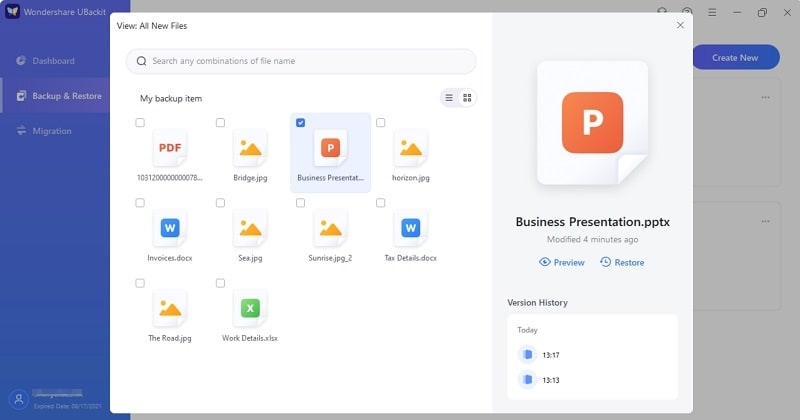
يمكنك أيضًا النقر فوق زر "معاينة" لعرض ملفات النسخ الاحتياطي على الواجهة الأصلية لـ UBackit.
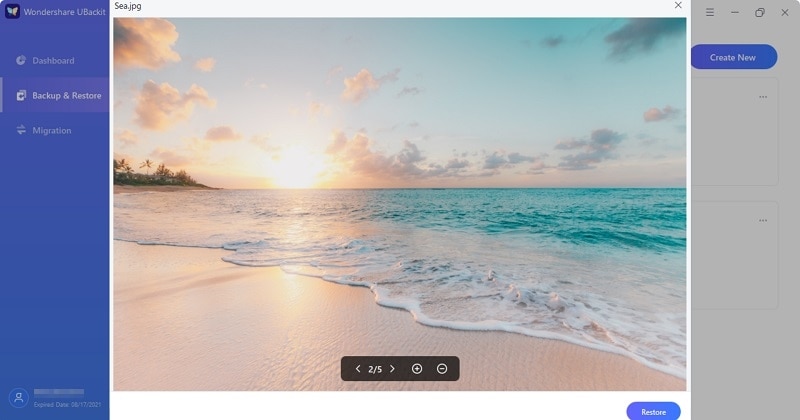
بعد تحديد البيانات (أو النسخة الاحتياطية بالكامل) لاستعادتها ، يمكنك اختيار موقع لاستعادتها.
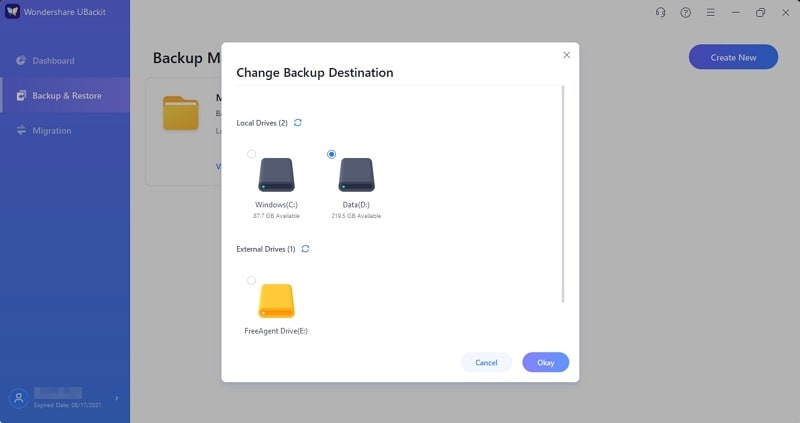
بهذه الطريقة يمكنك التحقق من الإصدارات المختلفة للنسخ الاحتياطي في الوقت الفعلي ، وتحديد الملفات التي تختارها ، واستعادتها إلى أي مكان.
ملاحظة: تخصيص جدول النسخ الاحتياطي
بالإضافة إلى ذلك ، يمكنك دائمًا تحديد النسخة الاحتياطية والانتقال إلى "الإعدادات" لتغيير ترددها. بشكل افتراضي ، قام برنامج النسخ الاحتياطي للملفات في الوقت الفعلي بضبط التردد على بدون توقف (مستمر) ، ولكن يمكنك أيضًا تعيينه يوميًا أو أسبوعيًا أو شهريًا.
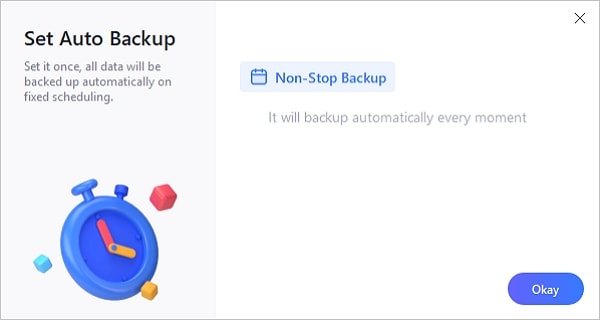
2. Paragon Backup and Recovery
متوفر لنظامي تشغيل Windows و Mac ، يوفر Paragon أيضًا حلًا قويًا للنسخ الاحتياطي التلقائي. بصرف النظر عن عمل نسخة احتياطية في الوقت الفعلي إلى محرك أقراص صلب خارجي ، يمكن أن يساعدك أيضًا في إدارة بياناتك أو مراقبة حالة القرص الصلب لديك.
- الإصدار الشخصي من Paragon Backup and Recovery متاح مجانًا (مع خيار الترقية إلى الإصدار المتميز).
- يمكن للمستخدمين اختيار أخذ نسخة احتياطية من أي ملف أو مجلد أو القسم بأكمله إلى محرك أقراص داخلي أو خارجي.
- يمكن لأداة Paragon المساعدة للنسخ الاحتياطي في الوقت الفعلي أن تأخذ نسخة احتياطية مستمرة من بياناتك وتعكس التغييرات على الفور.
- إلى جانب ذلك ، يمكنك أيضًا إعداد جدول زمني تلقائي لعمل نسخة احتياطية فورية حسب الوقت المفضل لديك.
- من خلال ميزة إدارة القرص الخاصة به ، يمكنك معرفة مقدار المساحة التي يمكن للقرص استيعابها والتحقق من سلامته.

3. FBackup بواسطة Softland
ابتكر FBackup مؤخرًا إصدارًا جديدًا يوفر خيارات مخصصة لعمل نسخة احتياطية من بياناتنا. على سبيل المثال ، يمكنك اختيار عمل نسخة احتياطية في الوقت الفعلي على محرك أقراص صلب خارجي أو الاحتفاظ بنسخة احتياطية على السحابة.
- يمكن لميزة النسخ الاحتياطي المجانية في الوقت الفعلي لبرنامج FBackup أن تقوم بعمل نسخة احتياطية مستمرة من بياناتك على أي مصدر داخلي أو خارجي.
- يوجد إمكانية لإعداد جدول زمني مفضل لملفات النسخ الاحتياطي المخصصة على FBackup أيضًا.
- يمكن للمستخدمين استخراج ملف ZIP من النسخة الاحتياطية الخاصة بهم ويمكنهم استعادته على الفور إلى أي مكان يختارونه.
- يوفر أيضًا بعض الميزات المتقدمة الأخرى مثل استنساخ القرص ، والتكامل مع Dropbox / Google Drive ، وتشفير ملفات النسخ الاحتياطي.

أنا متأكد من أنه بعد الاطلاع على هذا الدليل ، ستتمكن من اختيار أفضل برامج النسخ الاحتياطي في الوقت الفعلي. من الناحية المثالية ، يعد استخدام أداة النسخ الاحتياطي في الوقت الفعلي أمرًا بالغ الأهمية لأنه سيساعدك في الحفاظ على أمان بياناتك المهمة. لذلك ، يمكنك ببساطة استخدام أداة مثل Wondershare UBackit يمكنها الاحتفاظ بنسخة احتياطية تلقائية وتزايدية لبياناتك. يعد برنامج النسخ الاحتياطي للملفات في الوقت الفعلي من Wondershare سهل الاستخدام للغاية ، ويحتوي على الكثير من الميزات ، وهو متاح مجانًا.
Data Backup Services
- Computer Backup
- Windows 10 Backup
- Windows 8 Backup
- Windows 7 Backup
- Driver Backup
- SD Card Backup
- Best Incremental Backup
- Onedrive Automatic Backup
- Hard Drive Backup
- Mac Backup
- Cloud Backup

Khalid Abdullahi
contributor Editor
Generally rated4.5(105participated)